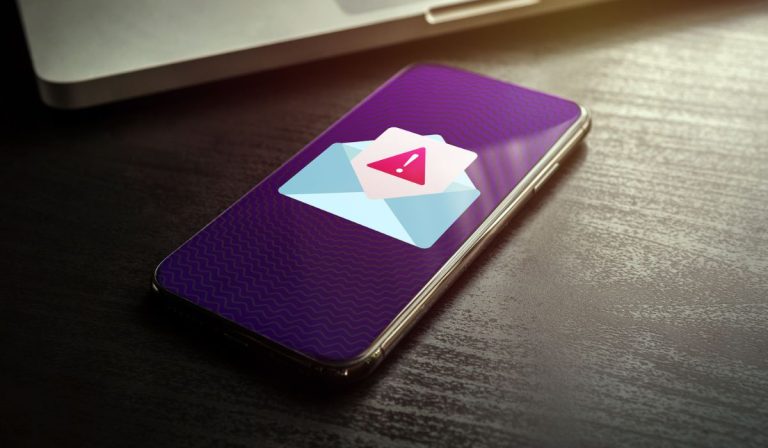Причины задержки ввода DualSense и решения
«Играйте без ограничений», слоган Sony — это именно то, что вы получаете с контроллером PS5 DualSense, когда у вас нет проблем с задержкой. Задержка — это задержка, которую вы получаете, когда нажимаете функцию на своем контроллере, и требуется некоторое время, прежде чем она отобразится на экране. Это расстраивает, не так ли? Вы не поверите, какие простые вещи могут вызвать такие задержки.
Отстающий контроллер PS5 вызван проблемами с подключением к сети или устройству, проблемами с устройствами или настройкой контроллера/телевизора. Чтобы решить эту проблему, начните с перезапуска контроллера и консоли. Затем перейдите к устранению неполадок в беспроводной сети и настройках консоли/удаленного доступа.
Если вы геймер PlayStation, то должны признать, что контроллер PS5 DualSense очень хорош. Это делает игры живыми. Вы можете чувствовать вибрации и ощущения от каждого движения. Контроллер PS5 очень особенный и представляет собой обновление PS4 DualShock. Поэтому, если у вас возникли проблемы с задержкой, чем быстрее вы найдете источник проблемы и устраните ее, тем быстрее вы сможете вернуться к своим играм без ограничений.
Почему ваш контроллер PS5 имеет задержку ввода?

Есть много причин, по которым ваш Контроллер PS5 DualSense (на Amazon) может отставать. Эти причины, как правило, подпадают под одну из следующих двух категорий:
- Подключение к сети или устройству: проблема с подключением может быть связана с недостаточной пропускной способностью сети или вообще с отсутствием сети (хотя PS5 сообщит вам об этом сбое непосредственно на устройстве). Однако переполненная сеть Wi-Fi может вызвать проблемы с задержкой или пропаданием.
- Контроллер к настройке телевизора: если ваш телевизор и контроллер не настроены должным образом, у вас обязательно возникнут проблемы. Устройства могут быть не синхронизированы из-за незначительных сбоев.
Проблема, с которой вы сталкиваетесь, скорее всего, будет обнаружена в одной или нескольких из этих областей. Используйте следующие варианты устранения неполадок, чтобы выявить и устранить конкретную проблему.
Как исправить отстающий контроллер PS5?
Теперь, когда вы знаете возможные причины задержки вашего контроллера PS5, давайте рассмотрим некоторые возможные решения. Проблемы у всех могут быть разными, поэтому просматривайте их по очереди, пока не найдете решение, которое работает для вас.
Подключение к сети и устройствам
Хотя это звучит просто, это часто упускают из виду как возможную причину отставания контроллера. К счастью, решение этой проблемы быстрое, простое и недорогое. Самое главное, что вы можете исправить это самостоятельно.
Попробуйте варианты устранения неполадок ниже, чтобы определить и решить проблему с сетевым подключением.
- Проверьте подключение к сети и убедитесь, что ваш интернет работает.
- Выключите роутер на несколько минут, а затем снова включите.
- Если ваш контроллер подключен через Bluetooth, вы можете подключить его к проводному соединению.
- Проверьте количество устройств, подключенных к вашей сети, слишком большое количество устройств может замедлить работу вашей сети.
Если ваш контроллер PS5 отставал из-за подключения к сети или устройству, это должно быть решено одним или комбинацией этих параметров. Если это не исправлено, вам следует проверить свои устройства по отдельности.
Проблемы с устройством или приложением
Вам нужно будет соединить несколько устройств вместе, чтобы играть в игру. У вас есть телевизор, контроллер PS5, маршрутизатор, консоль PS5 и т. д. Проблема с любым из них может замедлить вашу игру.
Так много вещей могут вызвать отставание вашего контроллера, но первое устройство, которое нужно проверить, — это сам контроллер.
Чтобы уменьшить задержку ввода PS5, попробуйте следующие исправления.
- Проверьте, не нужно ли обновить прошивку контроллера, телевизора или консоли, если да, то обновите их.
- Проверьте меню вашего телевизора и включите «игровой режим», если он есть.
- Включите «режим производительности». Это улучшит качество вашей игры, обеспечив более плавную анимацию и более отзывчивое ощущение.
- Используйте проводное соединение вместо Wi-Fi. Контроллер с прямым проводом намного быстрее.
- Сбросьте или обновите консоль PS5
- Удалите ненужные файлы и игры, чтобы освободить место.
- Отключите фоновые приложения, которые вам не нужны.
- Если отставание происходит только в определенных играх, проверьте наличие новых обновлений и обновите их.
- Восстановить настройки по умолчанию.
Также возможно, что ваш контроллер может дрейфовать из-за износа или ошибки производителя, поэтому, если вы подозреваете, что это может быть причиной, ваша следующая остановка должна быть Канал поддержки оборудования Sony узнать о возможном гарантийном ремонте.
Контроллер и настройка телевизора
Иногда установка и настройка вашей системы PS5 для телевизора могли быть выполнены неправильно, и это могло привести к замедлению игры. Следуйте приведенным ниже простым исправлениям, чтобы вернуться к своей лучшей игре.
- Подключите контроллер PS5 напрямую к телевизору. Поэтому, если вы используете сквозной порт HDMI, вы можете удалить его.
- Игры для PS5 должны соответствовать телевизорам с частотой обновления не менее 120 Гц, поэтому убедитесь, что частота обновления вашего телевизора составляет 120 Гц.
- Некоторые телевизоры оснащены функциями, которые автоматически включают и выключают устройства, обязательно выключите их, так как это может привести к задержке вашего контроллера.
- Если вам необходимо использовать кабель HDMI, убедитесь, что он находится в хорошем рабочем состоянии и правильно подключен к игровому порту. Лучше всего убедиться, что вы используете выделенные кабели и соответствующие соединительные кабели между PS5 и телевизором.
- Перезапустите контроллер и консоль.
Игра в игры для PS4 на системе PS5 также может вызывать задержки.
Если это так, вы можете сделать следующее:
- Отключить отображение тонов PS4 HDR
- Используйте DualShock 4 с системой PS5, синхронизировав ее с помощью USB-кабеля.
Помните, что DualShock не будет работать с вашими играми для PS5, поэтому, играя в игры для PS5, используйте контроллер DualSense.
Попробуйте приведенные выше решения по одному, и вы обязательно найдете виновника. Как я уже говорил ранее, их легко исправить, как только они будут обнаружены, и, что лучше всего, вам не нужно никому платить, вы можете сделать это своими руками.
Не пропустите идеальный выстрел в голову или геймплей из-за задержки ввода.
Что особенного в контроллере PS5?

Sony постоянно пытается предоставить пользователям новые, более привлекательные и реалистичные игровые возможности. Они сделали контроллер PS5 более сложным, чем контроллер PS4 с DualShock 4.
С другой стороны, контроллер PS5 имеет DualSense и поставляется в комплекте с игровой комнатой Astro, которая представляет собой 3D-платформу. Игровая комната Astro отлично демонстрирует возможности контроллера.
Контроллер PS5 оснащен тактильной обратной связью, адаптивными триггерами и встроенным микрофоном, а также некоторыми функциями старых контроллеров PlayStation, такими как сенсорная панель и датчик движения.
Тактильная обратная связь, усиленная урчанием, сотрясает контроллер, а также точно определяет ощущения в разных местах геймпада. Тактильные ощущения помогают вам чувствовать, что происходит в игре, когда вы смотрите и играете; сделать ваш опыт более реальным.
Адаптивные триггеры меняют свое напряжение в зависимости от ситуации, чтобы обеспечить более повышенное состояние реалистичного ощущения. Контроллер DualSense может подключаться по беспроводной сети к устройствам iOS и Android, а также может приобретаться отдельно.
Несмотря на все впечатляющие особенности контроллера PS5, он иногда имеет задержку ввода. Давайте посмотрим, почему он может отставать, и, что более важно, как вы можете решить эти надоедливые проблемы и вернуться к игре без ограничений, как задумала Sony!